U bent hier:
Eten bestellen via Thuisbezorgd (pc)
Artikel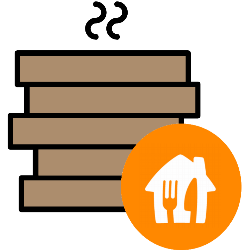
Geen zin om te koken of uiteten te gaan? Bestel via de site Thuisbezorgd.nl eten bij allerlei aangesloten restaurants.
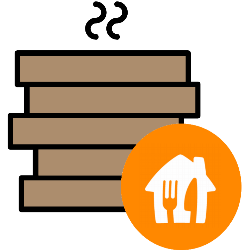

Thuisbezorgd.nl
Bestel via Thuisbezorgd.nl eten bij een restaurant in de buurt en laat het eten thuis bezorgen. De site heeft enorm veel aanbieders. Het aanbod is dan ook divers: van pizza's, burrito's, rijsgerechten, salades tot donuts en ijs. Ook via de app kunt u een smakelijke maaltijd bestellen.
Account bij Thuisbezorgd
Maak zo via de pc een account aan bij Thuisbezorgd:
- Ga naar www.thuisbezorgd.nl
- Klik rechtsboven op de drie streepjes.
- Klik op Registreren.
- Vul uw naam, e-mailadres en wachtwoord in.
- Let erop dat u een sterk wachtwoord bedenkt. Dan is uw account beter beveiligd.
- Typ nogmaals ter controle uw wachtwoord.
- Klik op Registreren.
- Thuisbezorgd stuurt een mail naar het e-mailadres dat u hebt ingevuld. Klik hierin op Account bevestigen.
- Het account is aangemaakt. Klik rechtsboven op de drie streepjes.
- Klik op Inloggen.
- Vul uw mailadres en wachtwoord in.
- Klik op Inloggen.
- Er wordt een verificatiecode gestuurd. Open de mail en vul de code in op Thuisbezorgd.nl.
- Klik op Inloggen.
Restaurant uitzoeken
Bestel zo via de pc eten bij Thuisbezorgd:
- Ga naar www.thuisbezorgd.nl
- Onder 'Bestel eten en meer' staat een invulveld. Typ het adres waar de bestelling bezorgd moet worden. Klik zo nodig op het juiste adres.
- Klik eventueel op Zoek.
- Selecteer bovenin naast het adres de optie Bezorgen.
- Al enig idee bij welk restaurant u wilt bestellen? Klik op het invuld met 'Zoek je naar' en typ de naam.
- Geen restaurant in gedachten? Klik bovenaan op het soort eten waar u trek in hebt, bijvoorbeeld Italiaanse pizza, Burgers of Sushi.Klik eventueel Meer om alle keukens te zien.
- De beschikbare restaurants verschijnen. Lange lijst? Verander de volgorde. Zet bijvoorbeeld de restaurants met de beste recensies bovenaan.
- Klik op het uitklapmenu achter 'Sorteren op' en klik op Reviews.
- Klik op de naam van een restaurant om alle gerechten te bekijken.
- Toch liever een ander restaurant? Klik linksboven op het pijltje naast het logo van Thuisbezorgd en selecteer een ander restaurant.
Eten bestellen
Restaurant, patatzaak of ander eetzaakje uitgezocht? Dan is het nu tijd om gerechten uit te zoeken.
- Klik op het plusje naast de naam van de maaltijd om dit product te bestellen.
- Soms kunt u tegen betaling ingrediënten toevoegen. Zet in dat geval vinkjes voor de ingrediënten die u wilt toevoegen.
- Klik op de prijs om de maaltijd toe te voegen aan de winkelmand.
- Klaar? Controleer rechtsboven de bestelling.
- Klik op het minteken om een gerecht te verwijderen.
- Klik op het plusje om een bepaald gerecht vaker te bestellen.
- Klik op Afrekenen.
- Mogelijk kunt u nog niet op Afrekenen klikken. Dan voldoet u waarschijnlijk nog niet aan het minimale bestelbedrag. In dat geval moet er nog iets toegevoegd worden aan de bestelling.
- Wijzig eventueel uw gegevens als deze niet kloppen of vul de gegevens aan. Denk aan uw adres, naam en telefoonnummer voor wanneer er iets misgaat met de bestelling. Klik op Opslaan om de wijzigingen te bewaren.
- Klik op Bezorgtijd en vervolgens op Zo snel mogelijk of plan een bezorgmoment in.
- Kies een tijdstip als u wil dat het eten op dat tijdstip bezorgd wordt en klik op Opslaan.
- Klik op Kies betaalmethode.
- Selecteer de gewenste betaalmethode, bijvoorbeeld Apple Pay, Google Pay, iDEAL of contant.
- Klik op Klaar.
- Hebt u een voucher? Klik dan op Voeg een voucher toe. Vul de code in en klik op Voucher toevoegen.
- Klik op Bestel en betaal.
- Volg de instructies op uw scherm.
Het eten is besteld. U ontvangt via de mail een bevestiging. Klik op Volg je bestelling om op de kaart te zien waar de bezorger is.
Wat vind je van dit artikel?
Geef sterren om te laten zien wat je van het artikel vindt. 1 ster is slecht, 5 sterren is heel goed.
Bekijk meer artikelen met de categorie:
Meld je aan voor de nieuwsbrief van SeniorWeb
Elke week duidelijke uitleg en leuke tips over de digitale wereld. Gratis en zomaar in de mailbox.